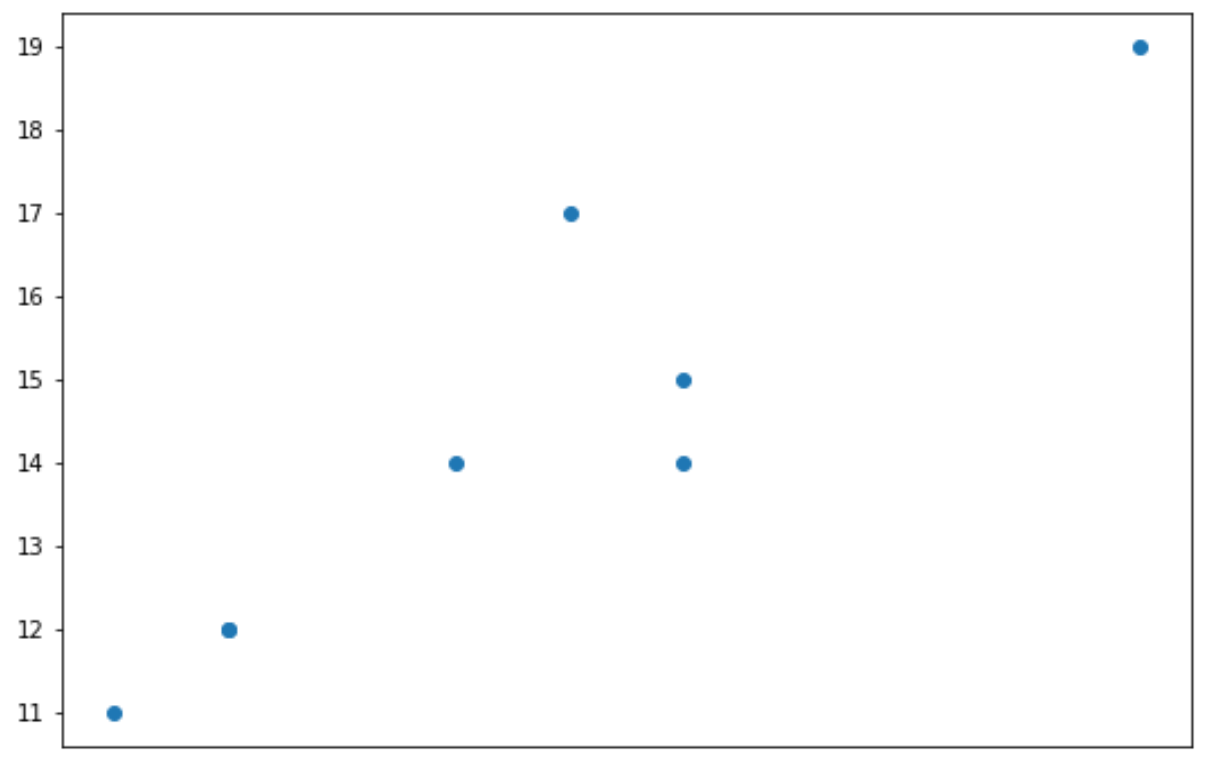Вы можете использовать следующий синтаксис, чтобы скрыть оси на графиках Matplotlib:
import matplotlib.pyplot as plt
#get current axes
ax = plt.gca ()
#hide x-axis
ax.get_xaxis ().set_visible ( False )
#hide y-axis
ax.get_yaxis ().set_visible ( False )
В следующих примерах показано, как использовать этот синтаксис на практике.
Пример 1: скрыть ось X
В следующем коде показано, как создать диаграмму рассеяния и скрыть ось X:
import matplotlib.pyplot as plt
#define data
x = [3, 4, 4, 6, 7, 8, 8, 12]
y = [11, 12, 12, 14, 17, 15, 14, 19]
#create scatterplot
plt.scatter (x, y)
#get current axes
ax = plt.gca ()
#hide x-axis
ax.get_xaxis ().set_visible ( False )
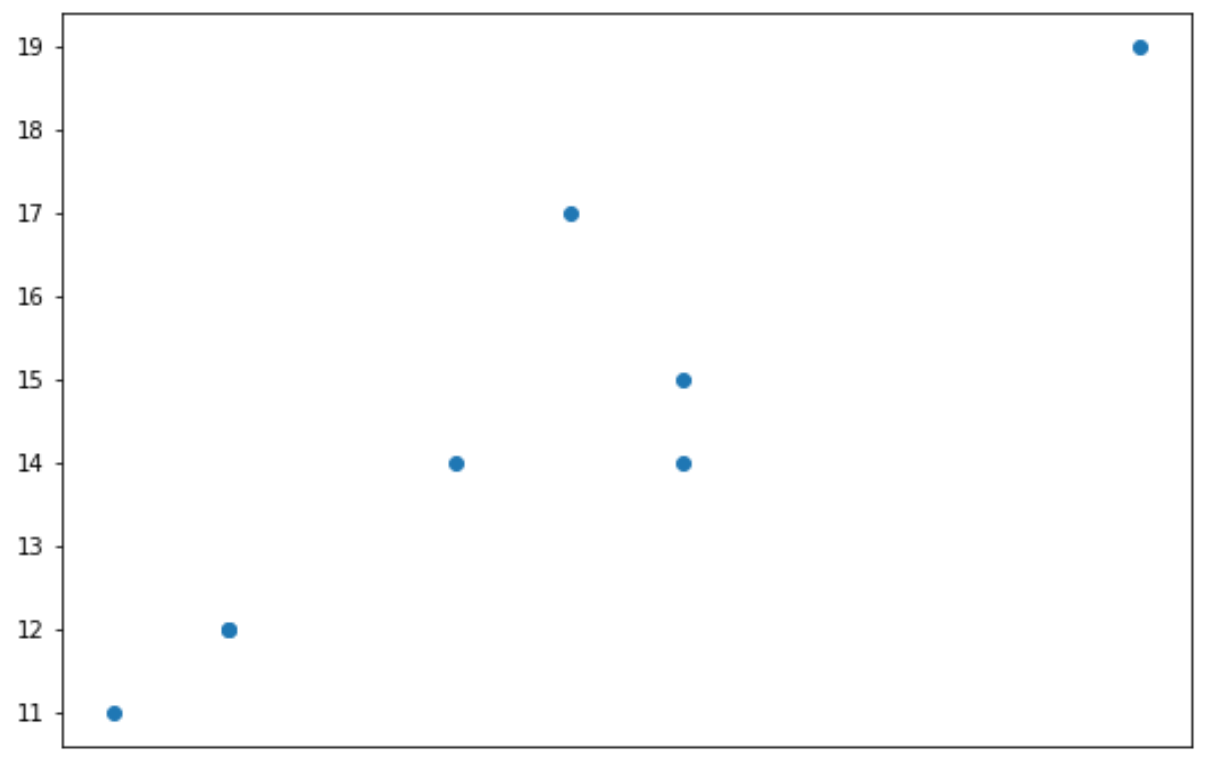
Пример 2: скрыть ось Y
В следующем коде показано, как создать диаграмму рассеяния и скрыть ось Y:
import matplotlib.pyplot as plt
#define data
x = [3, 4, 4, 6, 7, 8, 8, 12]
y = [11, 12, 12, 14, 17, 15, 14, 19]
#create scatterplot
plt.scatter (x, y)
#get current axes
ax = plt.gca ()
#hide y-axis
ax.get_yaxis ().set_visible ( False )
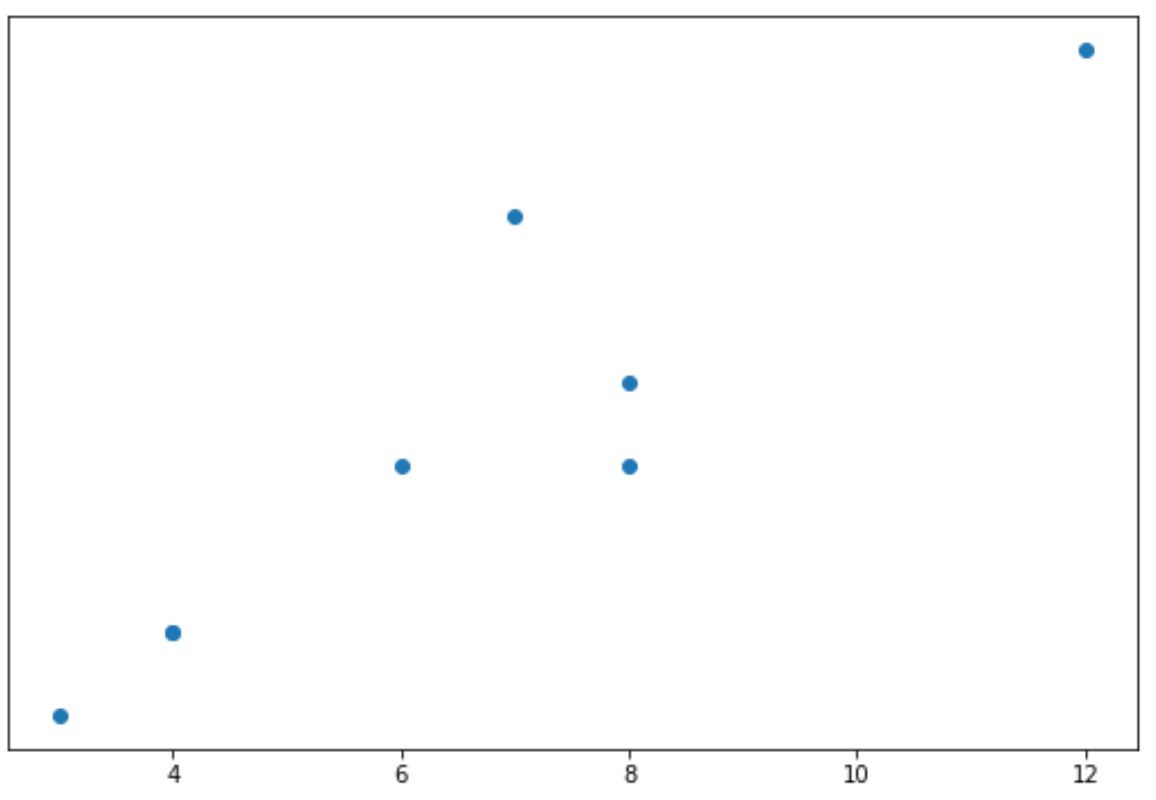
Пример 3: скрыть обе оси
В следующем коде показано, как создать диаграмму рассеяния и скрыть обе оси:
import matplotlib.pyplot as plt
#define data
x = [3, 4, 4, 6, 7, 8, 8, 12]
y = [11, 12, 12, 14, 17, 15, 14, 19]
#create scatterplot
plt.scatter (x, y)
#get current axes
ax = plt.gca ()
#hide x-axis
ax.get_xaxis ().set_visible ( False )
#hide y-axis
ax.get_yaxis ().set_visible ( False )
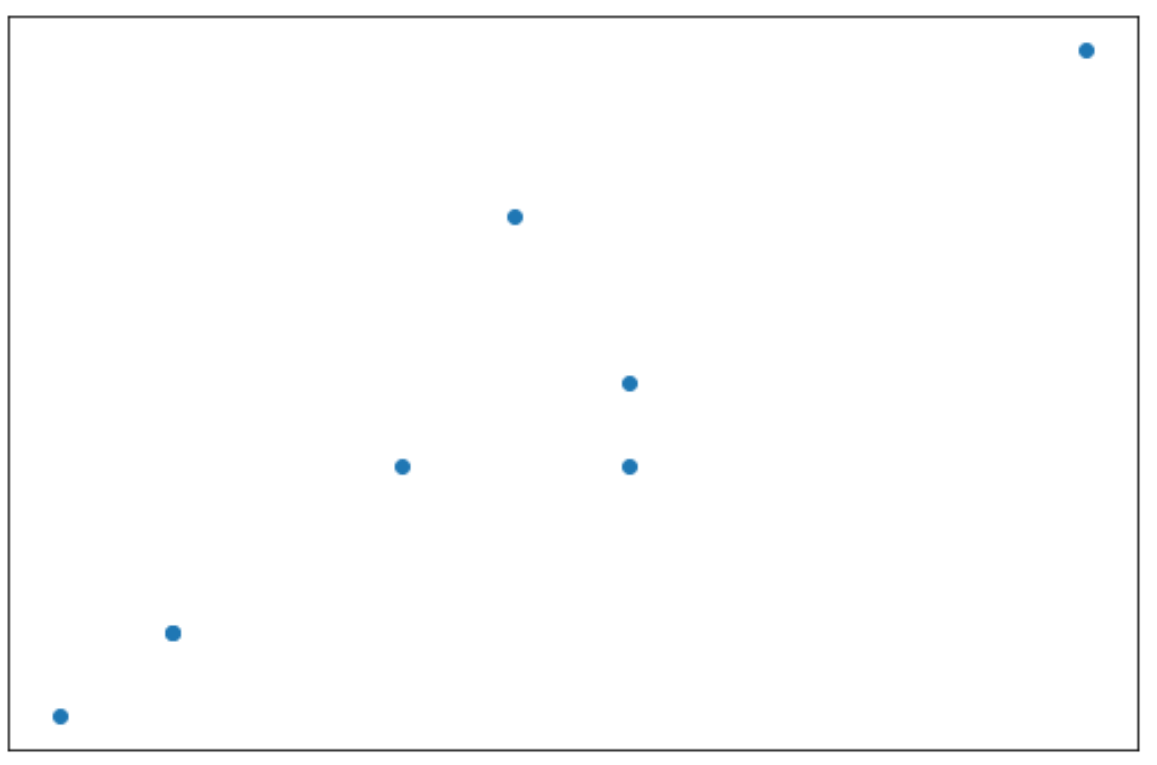
Пример 4: полное удаление осей и границ
Следующий код показывает, как полностью удалить оси и границы графика:
import matplotlib.pyplot as plt
#define data
x = [3, 4, 4, 6, 7, 8, 8, 12]
y = [11, 12, 12, 14, 17, 15, 14, 19]
#create scatterplot
plt.scatter (x, y)
#get current axes
ax = plt.gca ()
#hide axes and borders
plt.axis('off')
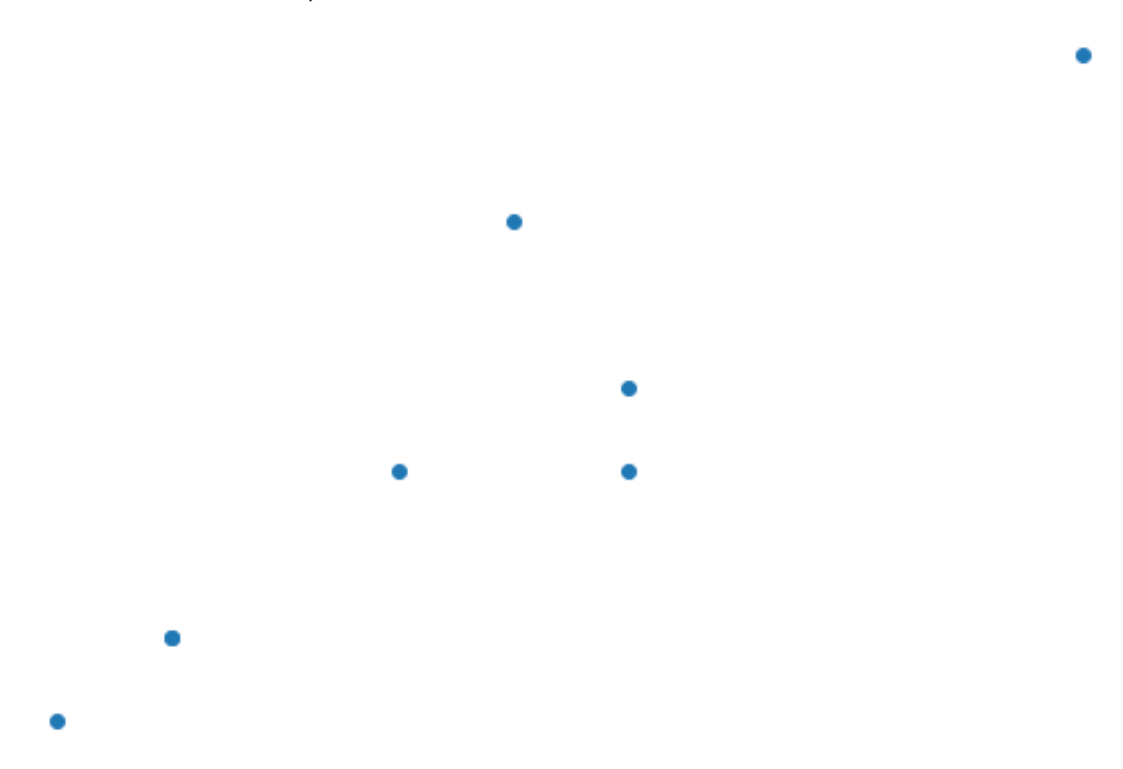
Дополнительные ресурсы
Как изменить количество тиков в Matplotlib
Как повернуть метки галочки в Matplotlib
Как установить диапазоны осей в Matplotlib